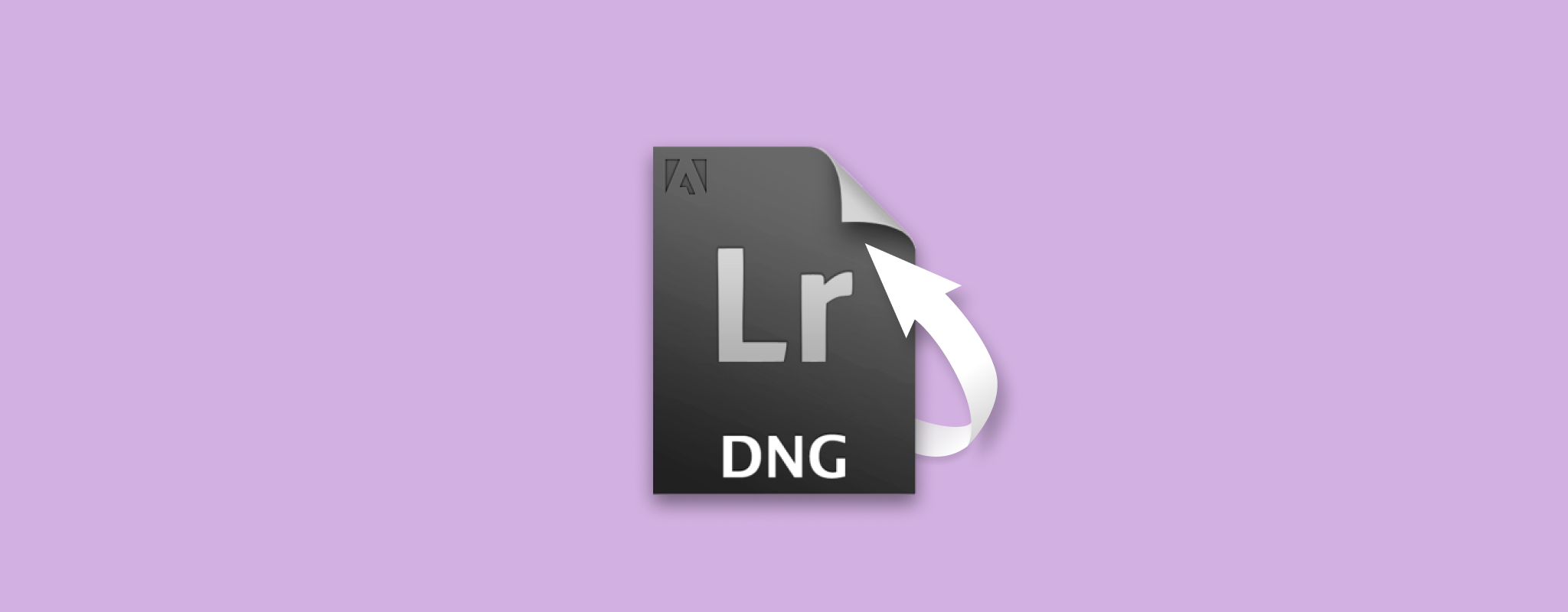 Hvis du er fotograf, ved du, hvor vigtigt det er at beskytte dine værdifulde fotos. Men hvad sker der, hvis du ved et uheld sletter et af dine fotos? Er alt håb ude? Ikke nødvendigvis. I dette blogindlæg vil vi vise dig, hvordan du gendanner slettede .DNG-filer ved hjælp af nogle enkle trin. Så bare rolig — selvom du laver en fejl, er der stadig en chance for at gendanne dine fotos!
Hvis du er fotograf, ved du, hvor vigtigt det er at beskytte dine værdifulde fotos. Men hvad sker der, hvis du ved et uheld sletter et af dine fotos? Er alt håb ude? Ikke nødvendigvis. I dette blogindlæg vil vi vise dig, hvordan du gendanner slettede .DNG-filer ved hjælp af nogle enkle trin. Så bare rolig — selvom du laver en fejl, er der stadig en chance for at gendanne dine fotos!
Hvad er DNG-filer?
I 2004 introducerede Adobe Inc. Digital Negative (DNG) filen, et råbilledfilformat. Adobe har offentliggjort en licens, der gør det muligt for alle at bruge det royalty-frit, så længe de krediterer Adobe. Denne licens leveres “som den er.”
En DNG-fil gemmer alle de oplysninger, der fanges af en digitalkameras sensor. Billeddataerne opbevares i en ukomprimeret, tabsfri tilstand. De fleste andre råfilsformater er større end DNG-filer. Nogle digitale kameraer understøtter DNG-filer som et oprindeligt format (Leica og Hasselblad). CorelDRAW er et kraftfuldt efterbehandlingsværktøj til DNG-filer.
Adobe Photoshop, Lightroom, IrfanView, Picasa, Windows Photos, ACDSee, for blot at nævne nogle få, kan åbne og arbejde med DNG-billedfiler. Adobe har også skabt en DNG konverteringsværktøj, der giver brugerne mulighed for at konvertere ukomprimerede raw-filer fra mere end 600 kameraer til DNG-format uden at miste billeddata.
Hvad forårsager tab af DNG-filer?
DNG-fil tab eller sletning kan ske når som helst og uden varsel. Nedenfor er de almindelige årsager til, at DNG-filer slettes fra lager:
- En af de største risici ved fotografering er hardwarefejl. For at reducere risikoen er det afgørende at holde dine enheder på sikre steder og bruge en kontinuerlig strømforsyning. Brug aldrig dit kamera, når det er i lav-batteri tilstand.
- Hvis du bruger din lagringsenhed på forskellige desktops og bærbare computere, vil den sandsynligvis blive inficeret af en virus, hvis du ikke har en pålidelig antivirus, og det vil til sidst ødelægge din lagringsenhed og resultere i datatab.
- Utilsigtet sletning af data eller formatering af datalagring.
Men bare rolig, .DNG-filer kan gendannes fra enhver digital medieenhed ved hjælp af kraftfuld datagendannelsessoftware kaldet Disk Drill.
Sådan gendannes slettede DNG-filer
For at gendanne slettede DNG-filer ved hjælp af Disk Drill, skal du følge nedenstående trin:
- Hent og installer Disk Drill gratis.
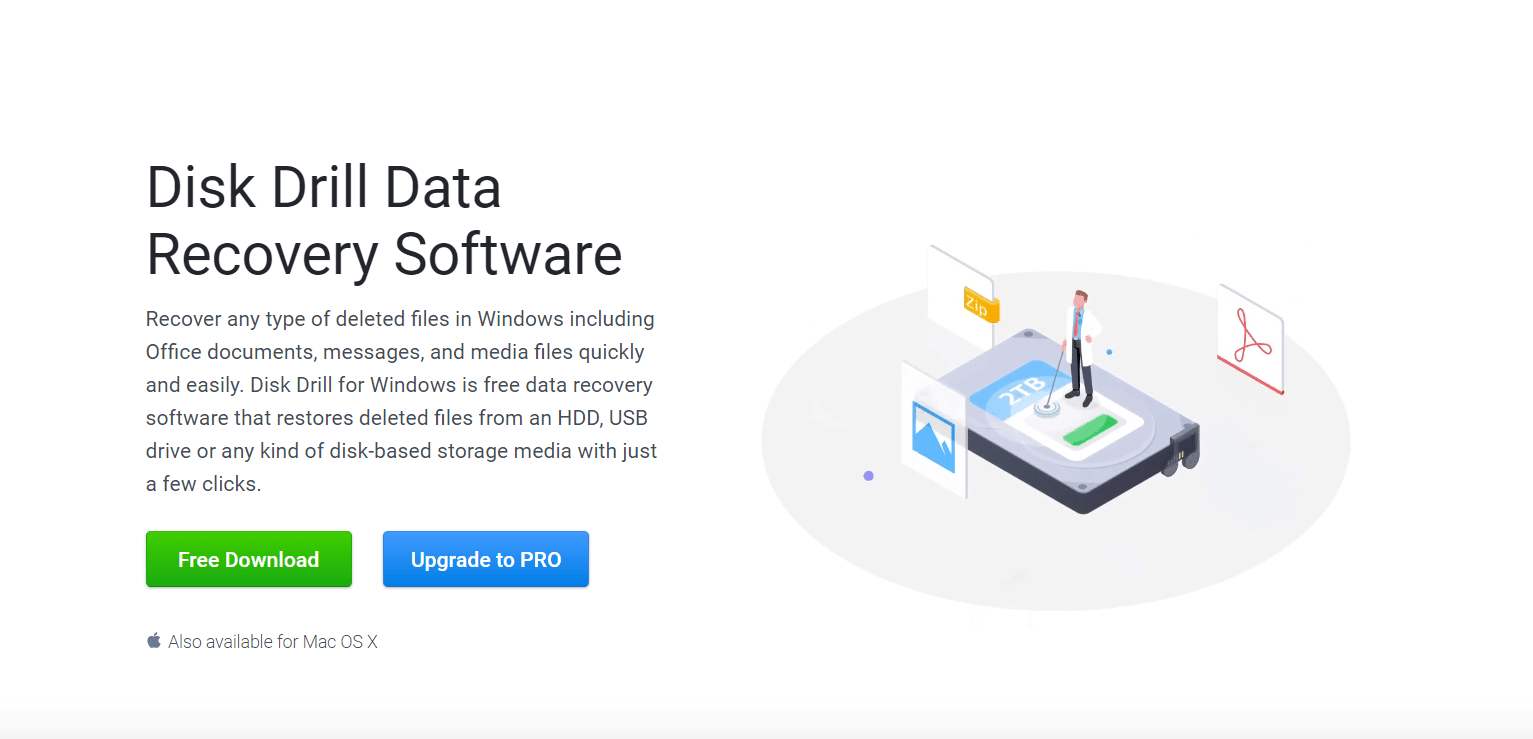
- Start Disk Drill, og alle tilsluttede digitale enheder vil blive opdaget af applikationen. Vælg det drev, hvor alle .DNG filer er gemt.

- Vælg .DNG filtypenavnet fra “Indstillinger” menuen for at afgrænse din søgning. Som et resultat vil DNG gendannelsesprocessen være hurtigere og mere fokuseret.
- Vælg en gendannelsesmetode. Det er indstillet til “ Alle genoprettelsesmetoder ” som standard, men du kan også vælge enhver gendannelsesmetode, du foretrækker.
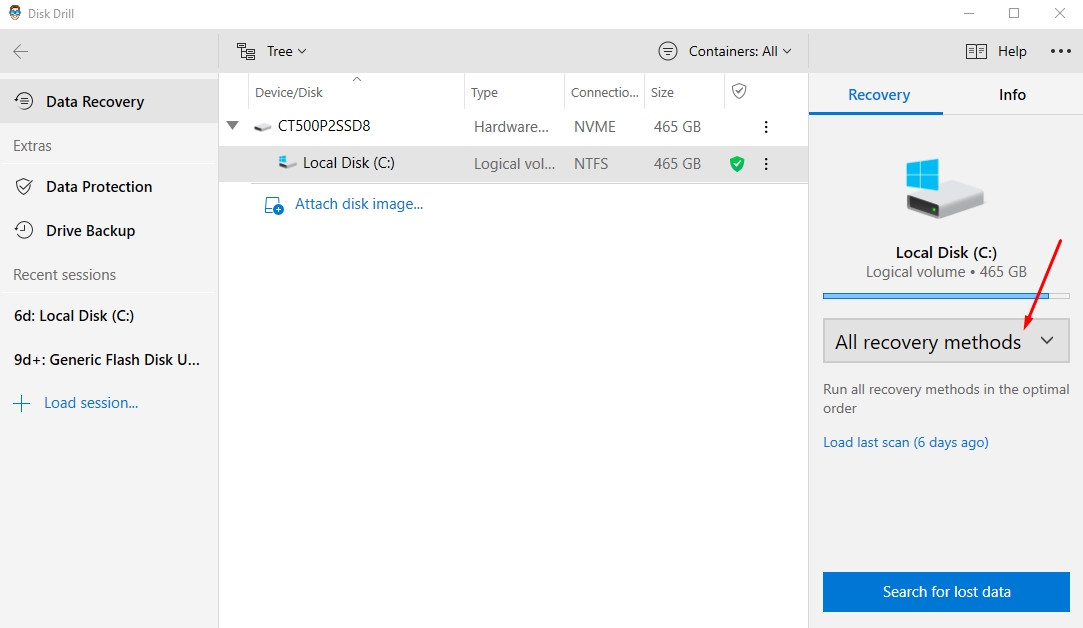
- Klik på “Søg efter mistede data” for at starte en scanning på det valgte drev.
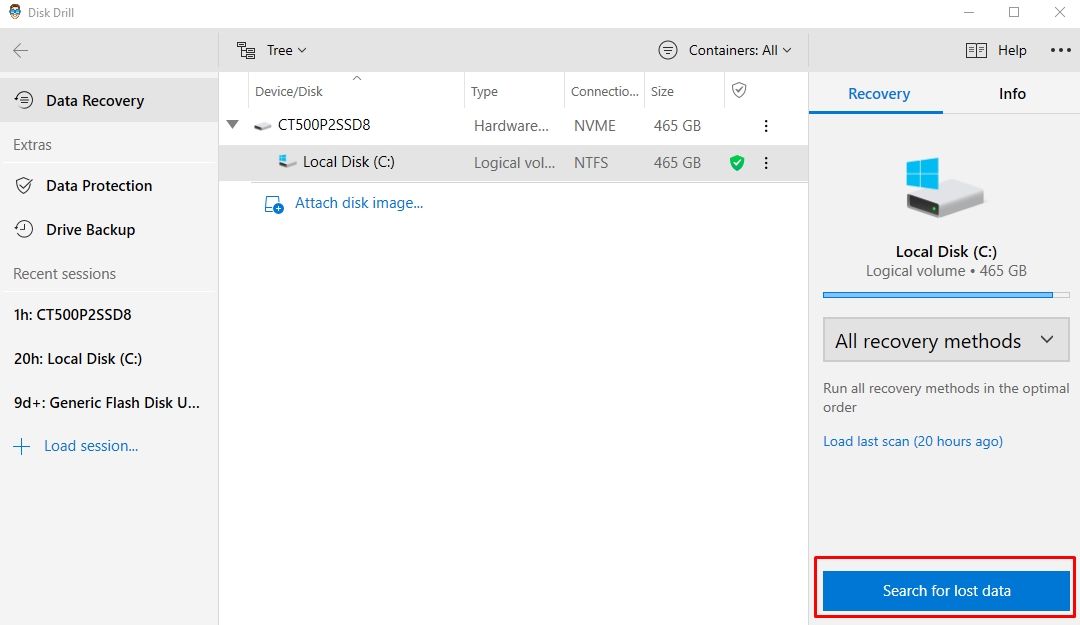
- Når scanningen er færdig, klik påGennemgå fundne elementer øverst i højre hjørne af skærmen.
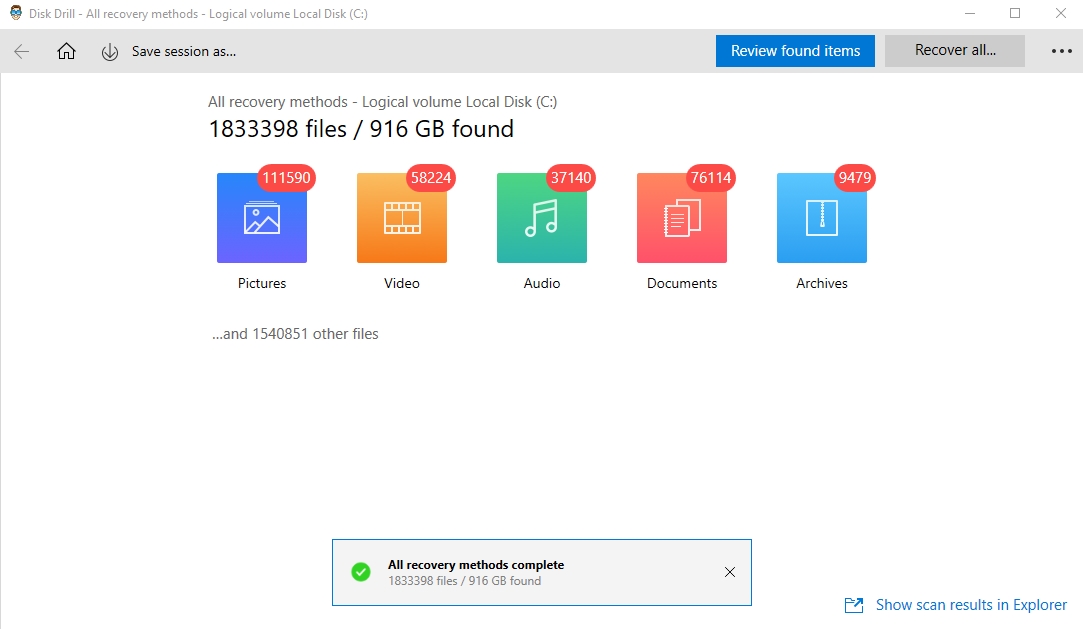
- Disk Drill vil derefter vise resultaterne som en liste. Denne liste kan forfines ved hjælp af de givne dato- og størrelsesfiltre.
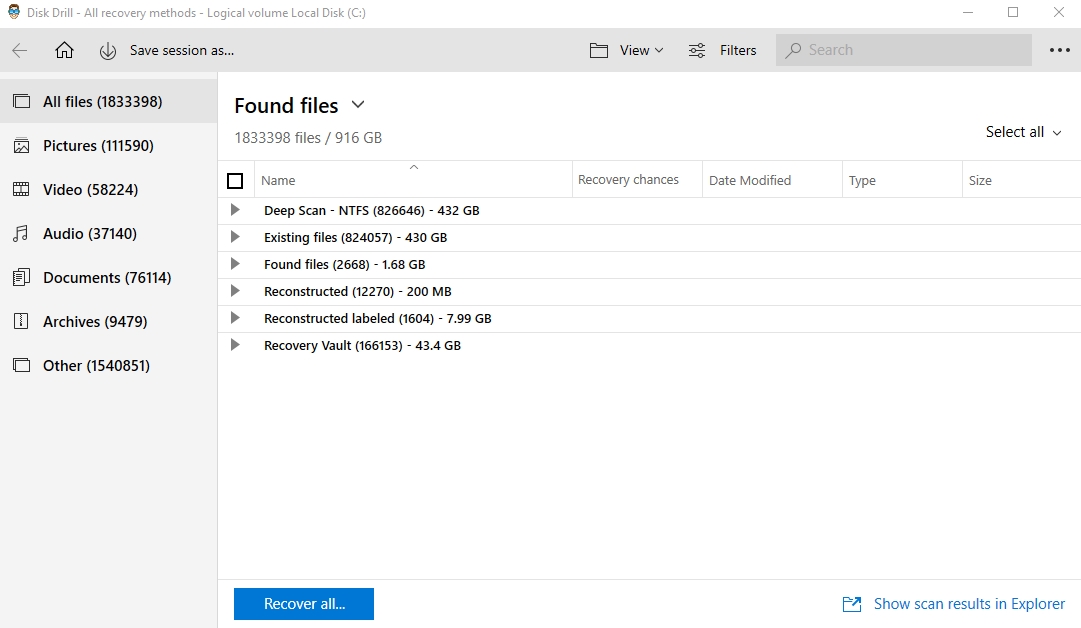
- Vælg de .DNG filer, du ønsker at gendanne, ved at afkrydse felterne til venstre. Når du er færdig, klik på Gendan.
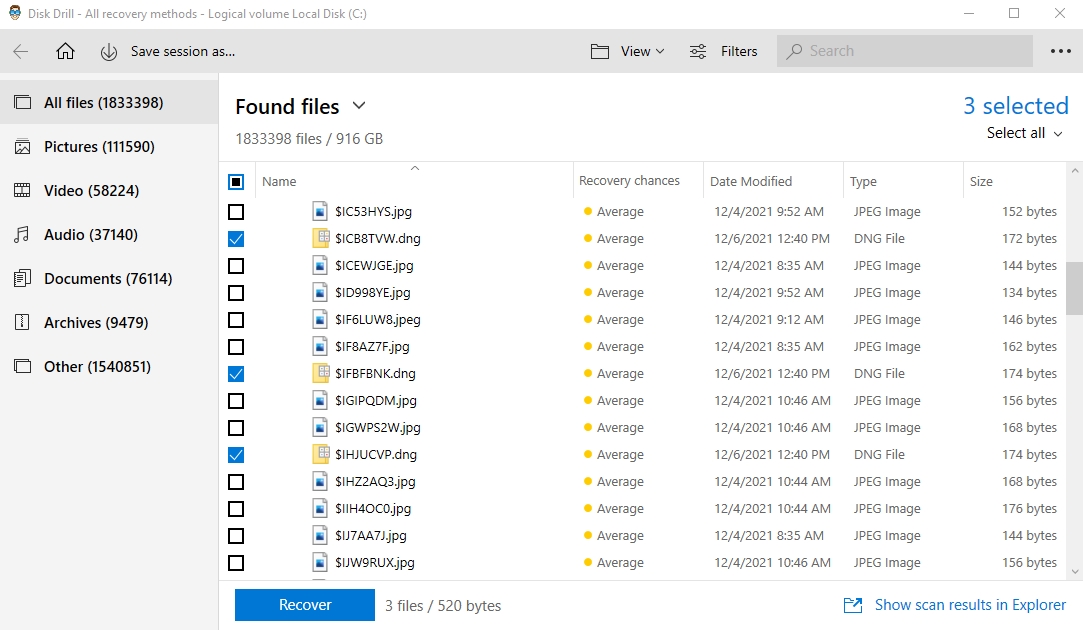
- Gem dem i en mappe efter eget valg og klik påOK.
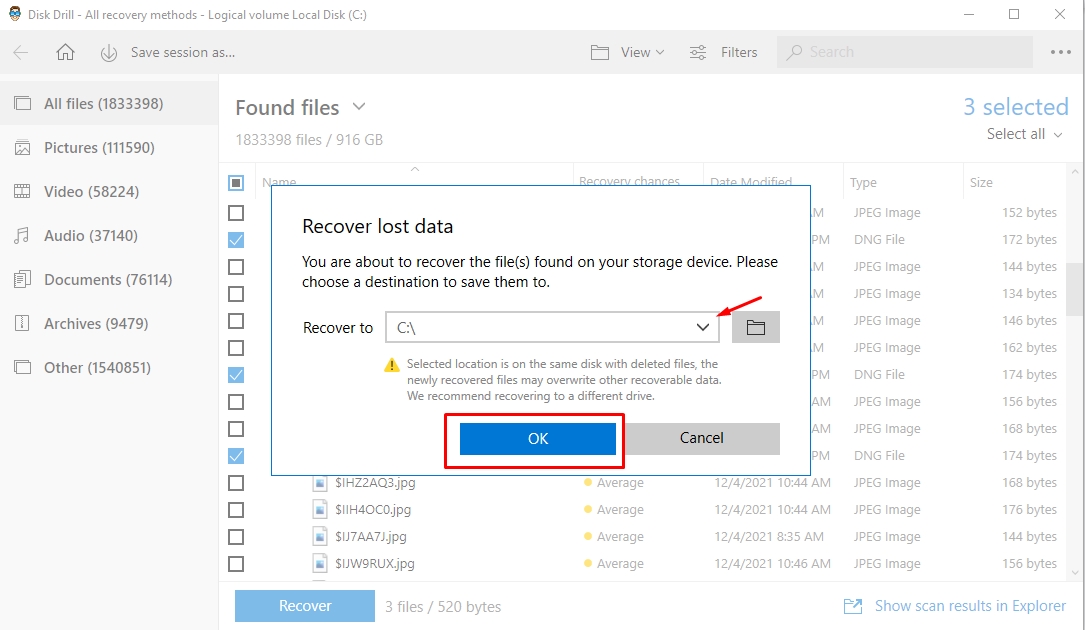
Og det er det! Dine DNG-filer er nu gendannet.
Disk Drill fungerer med interne og eksterne harddiske, USB-drev, hukommelseskort og mere. Derudover kan det gendanne DNG-filer fra billedfiler, som er kopier af den originale kilde. Så de har alle data, selv sletninger.
Sådan ser du gendannede DNG-filer på Windows
Nu hvor du har formået at gendanne dine DNG-filer, er der flere apps, du kan bruge til visning, og disse er:
Metode 1: Brug Microsoft Fotos
Trin 1. Naviger til mappen, hvor dine DNG-filer er gemt.
Trin 2. Højreklik på DNG-filen og hold markøren over “Åbn med” og vælg “Fotos”.
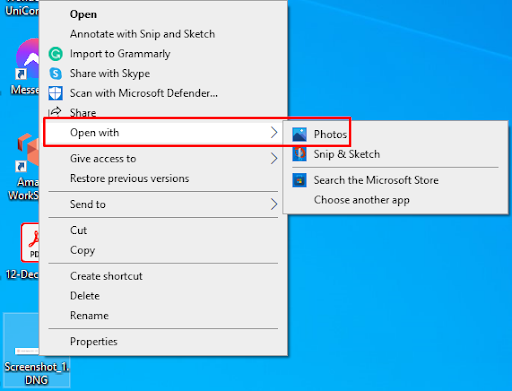
Metode 2: Brug Adobe Photoshop og Adobe Lightroom
Trinene for disse to applikationer i åbning af DNG-filer er stort set de samme:
Trin 1. Åbn din ønskede app.
Trin 2. Tryk “Ctrl + O” for at åbne en fil, en lille Windows Stifinder vil dukke op.
Trin 3. Naviger gennem mappen, hvor dine DNG-filer er gemt, og klik på “Åbn.”
Sådan konverteres DNG-filer til et andet format
Hvis du vil konvertere dine DNG-filer til forskellige formater, kan du bruge en gratis online værktøj til at konvertere dem til blandt andet PNG, JPG og BMP format.
På den anden side, hvis du ønsker at konvertere rå billedfiler som CR2 til DNG-format, kan du bruge Adobe DNG-konverter.
Sådan forhindres tab af DNG-filer
Når du tager billeder, vil du sikre dig, at du kan opbevare dem sikkert og trygt. Dog sker der nogle gange ting, der kan føre til tab eller beskadigelse af filer. For at forhindre tab af .DNG-filer, her er nogle tips:
- Investér i en pålidelig og velafprøvet antivirus.
- Lav altid backup af dine filer, gør det til en del af din proces.
- Brug Cloud eller en hvilken som helst online lagringstjeneste som en ekstra backup-proces.
- Opbevar dine lagringsenheder i henhold til producentens standarder.
Afsluttende tanker
Billeder er de mest dyrebare ting, vi ejer, og de kan gå tabt på få sekunder. De er også modtagelige for vira, som vil ødelægge enhver filtype, du prøver at uploade dem som, samt slette alle kopier fra din computer for altid, hvis de ikke håndteres med det samme!
For at komme tilbage på sporet skal du bruge en pålidelig app til fotogendannelse af rå kamera billeder ligesom .DNG filer. Jo hurtigere disse problemer løses, før uoprettelig skade er gjort, jo større er chancen for, at alt stadig kan ende godt.




